这篇文章给大家分享的是有关可以提高工作效率的excel技巧有哪些的内容。小编觉得挺实用的,因此分享给大家做个参考,一起跟随小编过来看看吧。
1.单元格中的######号
相信大家在制表时经常有遇到这种情况,那么这个是什么问题呢?
其实啊,是因为我们的单元格容纳不下输入的内容,这时我们只需要调整下单元格的列宽就可以啦!
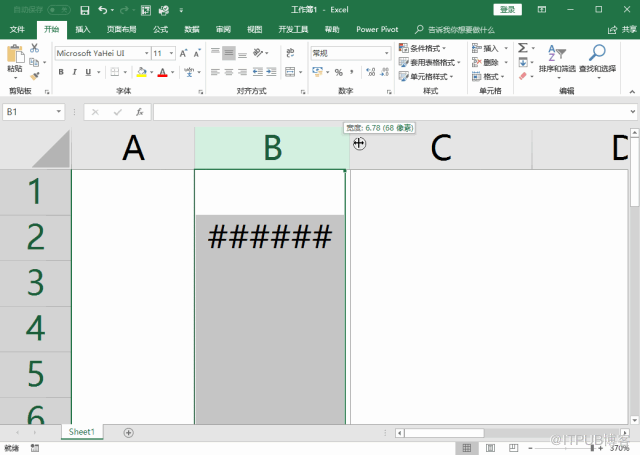
2.录入超过15位的数字
在表格中经常要录入一些较长的数字,比如身份证号码、银行卡号等,但是当我们在单元格输入这么长的数字时就会以科学计数法的形式显示,而且15位后面的数字都变成了0,。
为了能够让这些数字正常显示,我们只能在输入前设置单元格为文本格式,或者再输入的时候先输入一个英文单引号就可以了。

3.按字符数拆分多行
excel中的分列工具可以实现按字符数拆分多列,但是如果我们要实现的是按字符数拆分多行呢?
如下,需要按两个字符拆分成多行,首先将列宽调整到容纳两个字符的宽度,然后选择A列点击开始选项卡-填充-内容重排
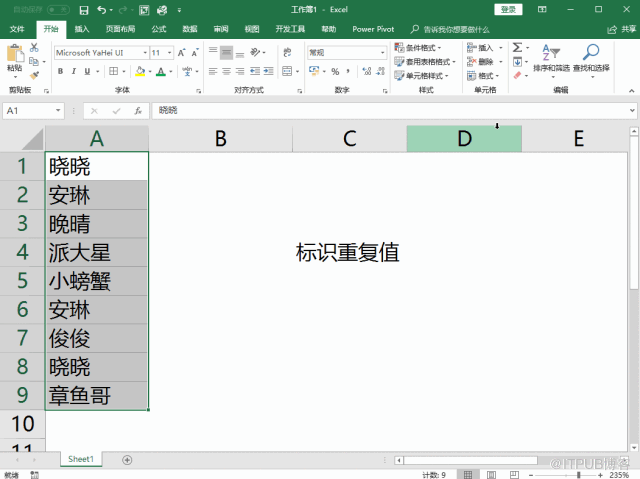
4.快速标识重复值
选择A列数据点击开始选项卡-条件格式-突出显示单元格规则-重复值。
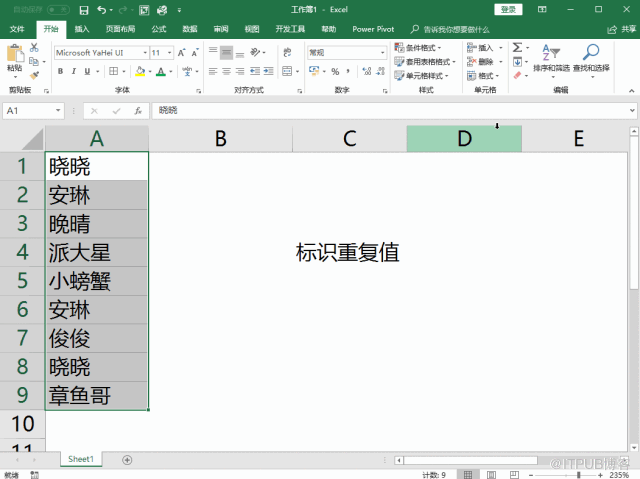
5.到期提醒
设置合同到期提前七天自动提醒,选择B列日期区域,点击条件格式-新建规则-使用公式设置格式的单元格,公式输入:=$B2-TODAY()<7
然后设置填充颜色点击确定即可。
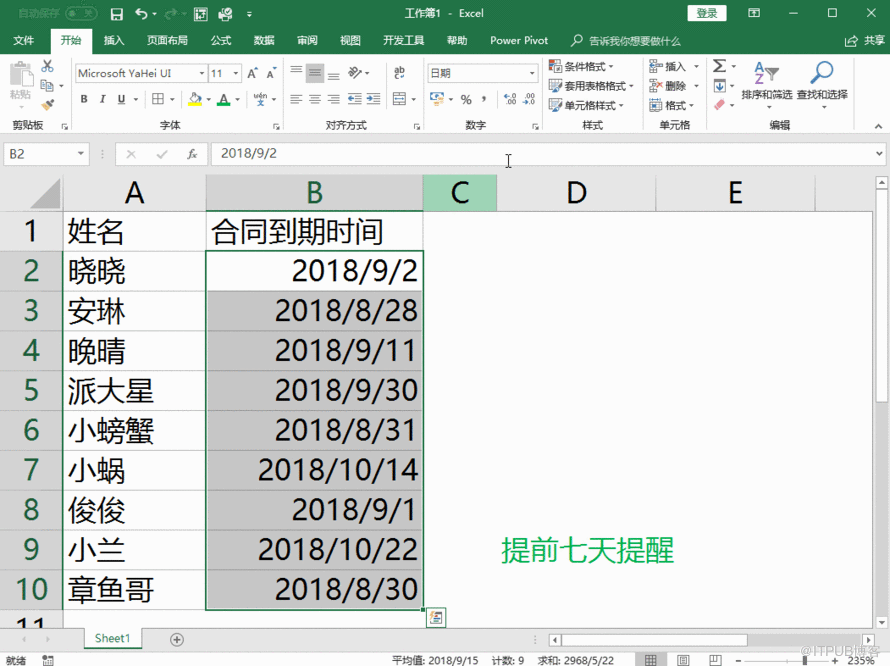
6.插入迷你图
选择数据区域,点击右下方的【快速分析】选择要插入的迷你图即可。
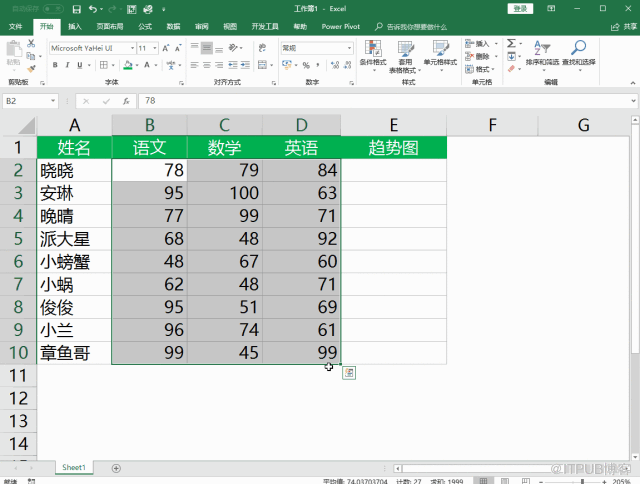
感谢各位的阅读!关于“可以提高工作效率的excel技巧有哪些”这篇文章就分享到这里了,希望以上内容可以对大家有一定的帮助,让大家可以学到更多知识,如果觉得文章不错,可以把它分享出去让更多的人看到吧!
免责声明:本站发布的内容(图片、视频和文字)以原创、转载和分享为主,文章观点不代表本网站立场,如果涉及侵权请联系站长邮箱:is@yisu.com进行举报,并提供相关证据,一经查实,将立刻删除涉嫌侵权内容。